
- •Министерство образования Российской Федерации
- •Л.С. Хрусталева
- •Введение
- •1. Подготовка Microsoft Excel 2000 к работе
- •1.1. Запуск приложения Excel
- •1.2. Окно программы Excel и его элементы
- •Строка формул
- •1.3. Завершение сеанса работы
- •Контрольные вопросы и задания
- •2. Настройка программы
- •2.1. Вкладка Вид
- •2.2. Вкладка Вычисления
- •2.3. Вкладка Правка
- •2.4. Вкладка Переход
- •2.5. Вкладка Общие
- •2.7. Вкладка Диаграмма
- •2.6. Вкладка Списки
- •2.8. Вкладка Цвет
- •Контрольные вопросы и задания
- •3. Функции Excel для работы с окнами
- •4. Создание рабочего листа
- •4.1. Основные термины Excel
- •4.2. Перемещение по рабочему листу
- •4.3. Ввод данных
- •4.4. Ввод формул
- •4.5. Выделение ячеек и диапазона ячеек
- •4.6. Выделение строк и столбцов
- •Рис. 4.5. Таблица с выделенными несмежными строками
- •Задания
- •5. Редактирование рабочего листа
- •5.1. Редактирование содержимого ячеек
- •5.2. Перемещение и копирование
- •5.3. Вставка ячеек
- •5.4. Удаление ячеек
- •Задания
- •6. Форматирование рабочего листа
- •6.1. Форматирование чисел
- •6.2. Пользовательские форматы
- •6.3. Изменение ширины столбцов и высоты строк
- •6.3.1. Изменение ширины столбца
- •6.3.2. Изменение высоты строки
- •6.3.3. Отображение столбцов и строк страницы
- •6.4. Выравнивание содержимого ячеек
- •6.5. Изменение гарнитуры, размера и начертания шрифта
- •6.6. Использование рамок
- •6.7. Цветовое оформление
- •6.8. Автоматическое форматирование
- •6.9. Использование стилей
- •6.10. Создание новых стилей
- •6.11. Защита ячеек и листов
- •Контрольные вопросы и задания
- •7. Использование формул
- •7.1. Создание формул
- •7.2. Ссылки на ячейки в формулах
- •7.2.1. Использование относительных ссылок
- •7.2.2. Использование абсолютных ссылок
- •На рис. 7.3 представлена таблица в режиме отображения формул с абсолютными ссылками.
- •Рис.7.3. Таблица в режиме отображения формул
- •7.2.3. Смешанные ссылки
- •7.2.4. Редактирование абсолютных и относительных ссылок
- •7.2.4. Ввод ссылок на другие рабочие листы
- •7.3. Использование операций в формулах
- •7.4. Автоматическое вычисление
- •7.5. Исправление ошибок в формулах
- •8. Функции в формулах
- •8.1. Использование аргументов
- •8.2. Обзор средств создания функций
- •8.3. Ввод функций
- •8.3.1. Ввод функций вручную
- •8.3.2. Использование кнопки Автосуммирование
- •8.3.3. Использование Мастера функций
- •8.4. Редактирование функций
- •8.5. Финансовые функции
- •8.6. Функции даты и времени
- •8.7. Математические функции
- •8.8. Статистические функции
- •8.9. Логические функции
- •8.10. Текстовые функции
- •9. Вывод таблицы на печать
- •9.1. Печать рабочего листа
- •9.2. Вставка разделителей конца страницы
- •9.3. Задание параметров страницы
- •Рис. 9.4. Диалоговое окно Параметры страницы
- •9.4. Задание заголовков для печати
- •9.5. Печать компонентов листа
- •Контрольные вопросы
- •10. Библиографический список
- •Оглавление

40
ний, повышать наглядность сложных таблиц, выводя на экран только самые важные данные. Скрытая информация на печать не выводится.
Чтобы скрыть строки или столбцы, необходимо выделить их, а затем активизировать команду Скрыть из подменю Строка или Столбец меню Формат. Для отмены отображения целого листа предназначена команда
Скрыть из подменю Лист меню Формат.
После отмены отображения строки или столбца исчезает и соответствующий заголовок. Таким образом, если за столбцом А идет столбец С, можно легко определить, что столбец В скрыт.
Для восстановления отображения строки или столбца нужно выделить две смежные ячейки соседних строк или столбцов и выбрать команду Отобразить в соответствующем подменю меню Формат (рис. 6.6).
Рис. 6.6. Таблица со скрытым столбцом В
6.4. Выравнивание содержимого ячеек
В Excel вводимые данные выравниваются автоматически: текст – по левому краю, а числа – по правому (рис. 4.1).
Способ выравнивания данных определяется на вкладке Выравнивание диалогового окна Формат ячеек (рис. 6.7). Открыть это окно позволяет команда Ячейки из меню Формат.
Различают выравнивание по горизонтали и по вертикали. По умолчанию в поле по горизонтали установлено значение по значению, а в поле по вертикали – значение по нижнему краю. При выравнивании по верти-
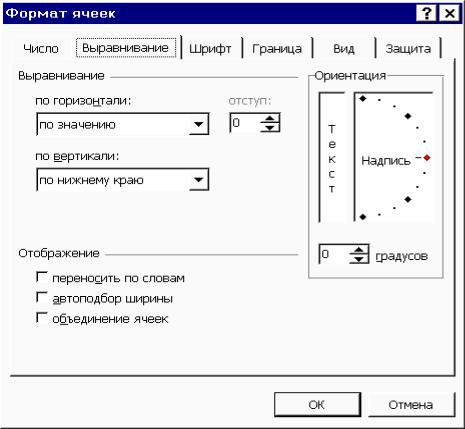
41
кали данные смещаются по высоте ячейки, а при выравнивании по горизонтали – по ширине.
Рис. 6.7 . Вкладка Выравнивание диалогового окна Формат ячеек
В Excel появилась возможность размещать содержимое ячейки под определенным углом. По умолчанию текст располагается по горизонтали (об этом свидетельствует значение 0 в поле градусов области Ориентация и позиция стрелки на шкале). Угол поворота устанавливается путем ввода значения в поле градусов или путем вращения стрелки. В любом случае значение лежит в диапазоне от –900 до 900.
Существует способ выравнивания по центру выделения. Он состоит в размещении данных по центру диапазона. Этим способом удобно создавать заголовки таблиц. Однако результат будет успешным лишь в том случае, если в других ячейках выделенного диапазона нет данных.
Ещё одна возможность Excel – выравнивание текста с объединением ячеек. Если в поле Отображение активизирована опция объединение ячеек, то ячейки выделенного диапазона объединяются в одну ячейку, а дан-
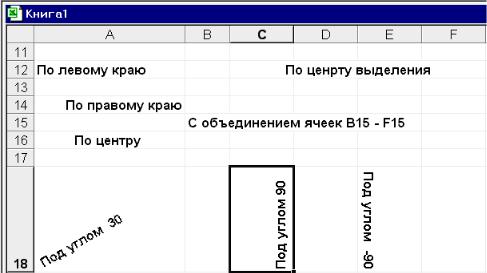
42
ные выравниваются относительно границ новой ячейки. Адресом объединенной ячейки становится адрес ячейки, которая находилась в левом верхнем углу диапазона.
В результате операции переносить слова символы, которые не помещаются в ячейку, переносятся в следующую ее строку. Вследствие активизации опции Автоподбор ширины размер шрифта уменьшается, если ширины колонки недостаточно для правильного воспроизведения данных.
Рис. 6.8. Разные способы выравнивания данных в ячейке
6.5. Изменение гарнитуры, размера и начертания шрифта
Excel позволяет устанавливать некоторые параметры для изменения внешнего вида текста на рабочем листе. Например, можно выбирать различную гарнитуру шрифта, изменять их размер и начертание.
В Excel можно задать шрифт как для всего рабочего листа, так и для его фрагмента. Чтобы изменить шрифт для всего рабочего листа, следует предварительно выделить весь лист, открыть список шрифтов в панели инструментов форматирования или активизировать вкладку Шрифт в диалоговом окне Формат ячеек и выбрать необходимый. В поле предварительного просмотра будет показан текст, набранный данным шрифтом
Можно сочетать различные виды, размеры и начертания шрифтов. Размер шрифта обычно указывается в пунктах. Один пункт соответствует
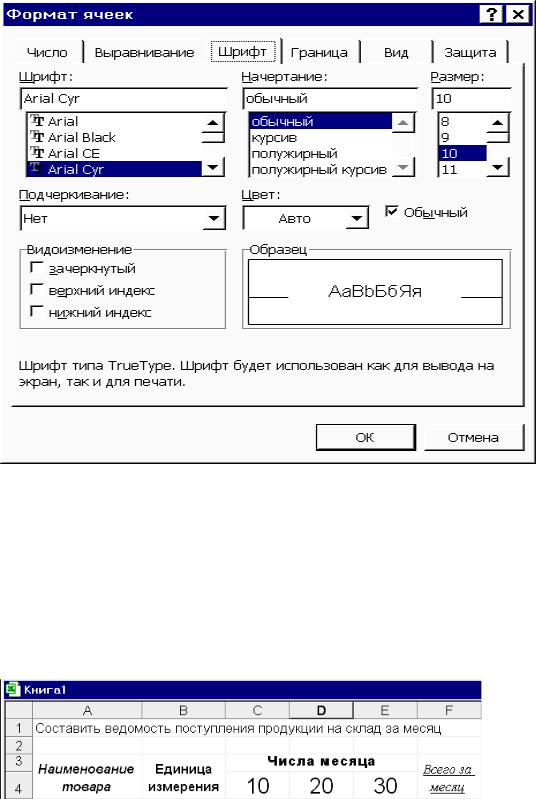
43
0,375 мм. По умолчанию применяется размер шрифта 10 пунктов. В поле Размер перечисляются допустимые размеры.
Рис. 6.9. Вкладка Шрифт в диалоговом окне Формат ячеек
Большинство шрифтов имеют следующие виды начертания: обычный, курсив, полужирный и полужирный курсив. Опции из области Эффекты позволяют создавать над- и подстрочные надписи (опции верхний индекс и нижний индекс) и зачеркивать фрагменты текста (опции зачеркнутый). В поле списка Подчеркивание можно выбрать способ подчеркивания.
Рис. 6.10. применение различных видов шрифта
